
基准平面在设计中是比较重要的。例如,可以在基准平面上草绘或放置特征,可以将基准平面用作尺寸标注的位置参照(参考),可以将基准平面作为装配时零部件相互配合的参照面等。
在默认情况下,基准平面有两侧,可以设置一侧为褐色,另一侧为灰色。当组装元件、定向视图和草绘参考时,应使用颜色,根据面对屏幕的不同侧,基准平面将以设定的不同颜色显示。
用户可以根据设计需要来创建新基准平面,新建的基准平面将获得系统按照依次顺序自动分配的基准名称:DTM1、DTM2、DTM3……。当然用户可以更改基准平面的名称。
如果要选择一个基准平面,那么可以选择其名称,或在图形窗口中单击它的一条显示边界线,或在模型树中进行选择。
在零件模式下,从功能区“模型”选项卡的“基准”面板中单击“平面”按钮 ,系统弹出“基准平面”对话框。“基准平面”对话框具有3个选项卡,下面介绍这3个选项卡的功能含义。
,系统弹出“基准平面”对话框。“基准平面”对话框具有3个选项卡,下面介绍这3个选项卡的功能含义。
1.“放置”选项卡
“放置”选项卡的主要用途是收集参照和设置放置约束等来定义基准平面的放置位置。当选择了参照后,系统会根据参照提供默认的放置约束类型选项,用户可以根据设计要求选择另外的放置约束类型选项,并设置相关的参数来放置新基准平面。例如,选择“TOP(基准平面)”作为参照,接着可在“参考”收集器中的相应下拉列表框中选择“放置”约束类型选项为“偏移”,在“偏移”下的“平移”文本框中输入于指定方向的偏移距离,如图3-75所示。

图3-75 定义基准平面放置
2.“显示”选项卡(www.xing528.com)
“显示”选项卡如图3-76所示,主要用于调整基准平面的方向和显示大小。单击“反向”按钮,则反转基准平面的法向。若要调整基准平面的显示轮廓大小,那么选中“调整轮廓”复选框,接着选择“大小”或“参考”轮廓类型选项。
 大小:通过指定宽度和高度值来设置基准平面轮廓显示的大小,可以锁定长宽比。需要注意的是指定为基准平面的显示轮廓高度和宽度的值不是Creo Parametric尺寸值,且不会显示出来。
大小:通过指定宽度和高度值来设置基准平面轮廓显示的大小,可以锁定长宽比。需要注意的是指定为基准平面的显示轮廓高度和宽度的值不是Creo Parametric尺寸值,且不会显示出来。
 参考:允许根据选定参照(如零件、特征、边、轴或曲面)调整基准平面的显示大小。
参考:允许根据选定参照(如零件、特征、边、轴或曲面)调整基准平面的显示大小。
3.“属性”选项卡
“属性”选项卡如图3-77所示,在该选项卡可以利用“名称”文本框来重命名该基准特征,并可单击“显示此特征的信息”按钮 以在Creo Parametric浏览器中查看关于当前基准平面特征的详细信息。
以在Creo Parametric浏览器中查看关于当前基准平面特征的详细信息。
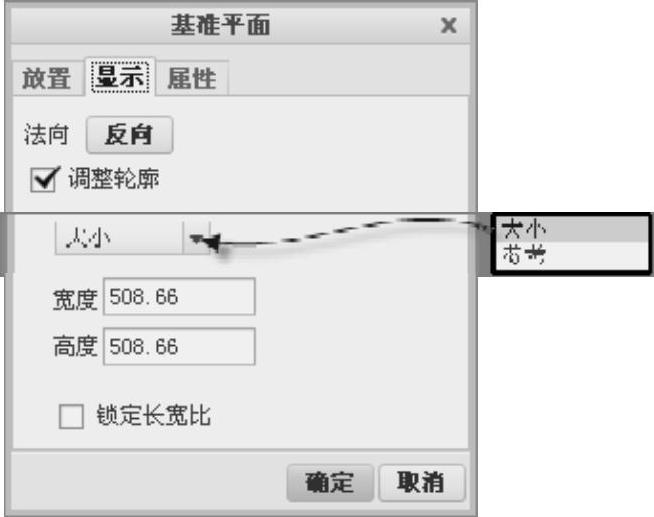
图3-76 “基准平面”的“显示”选项卡
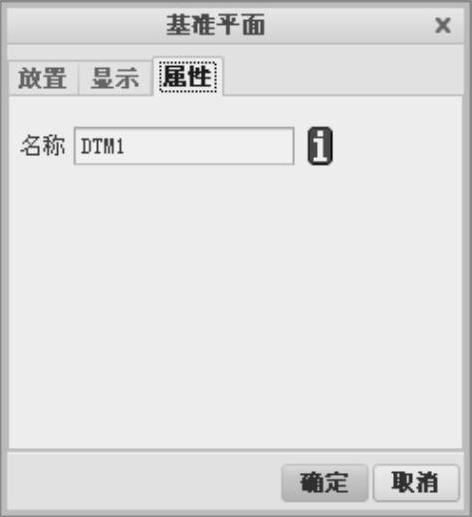
图3-77 “基准平面”的“属性”选项卡
免责声明:以上内容源自网络,版权归原作者所有,如有侵犯您的原创版权请告知,我们将尽快删除相关内容。




